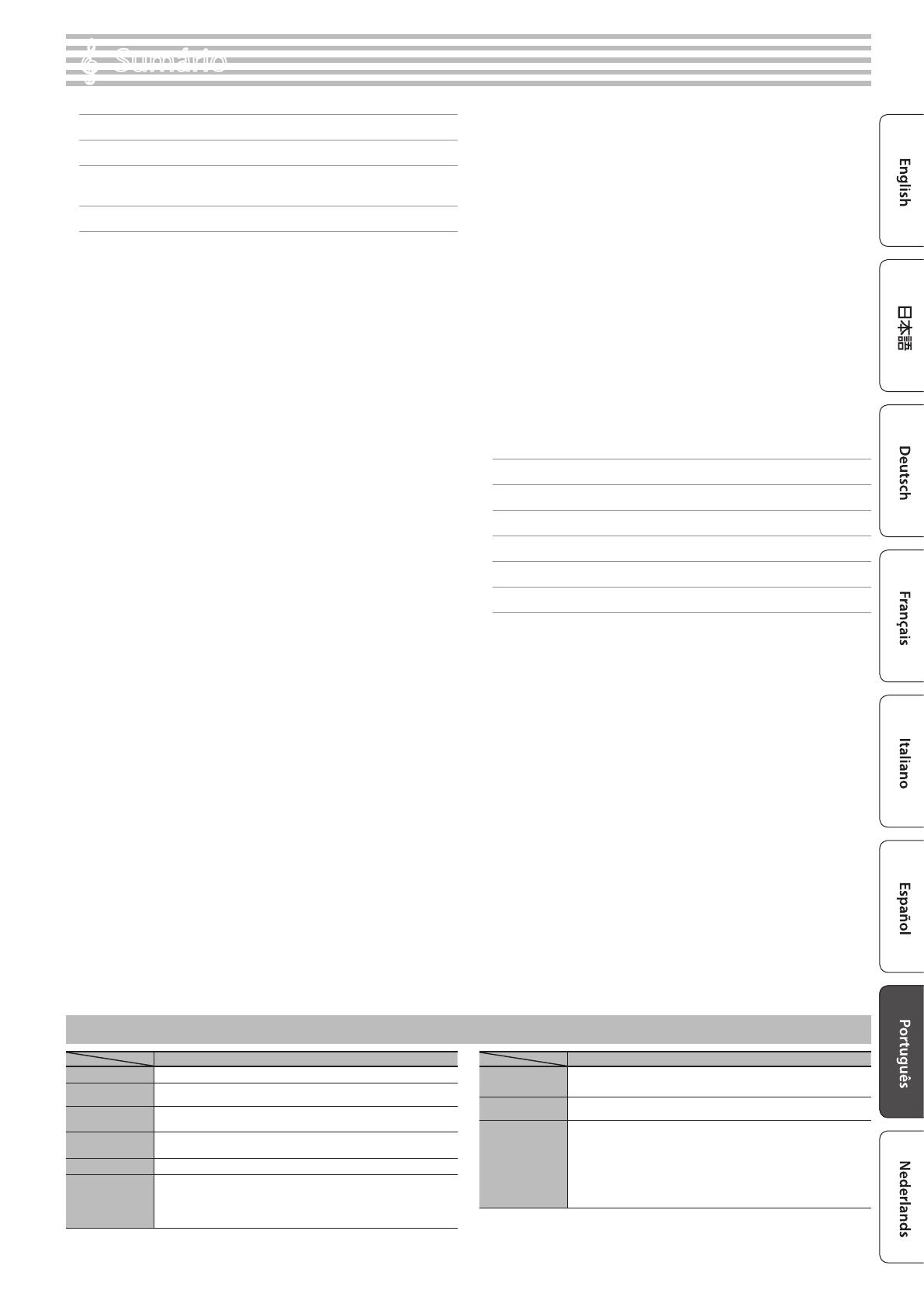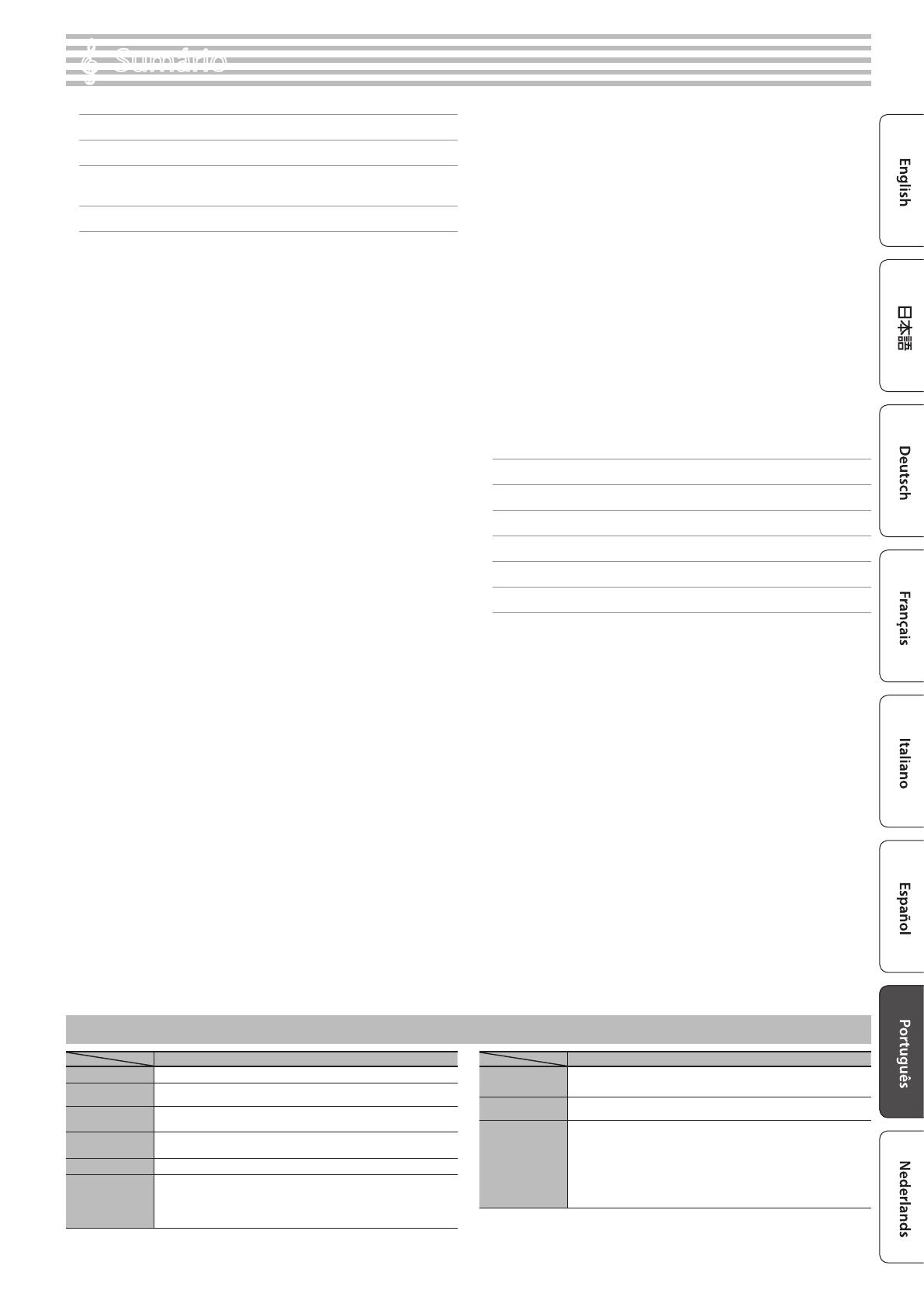
3
Colocação do FP-90 em um suporte . . . . . . . . . . . . . . . . . . . . . . 2
Especicações principais . . . . . . . . . . . . . . . . . . . . . . . . . . . . . . . . . 3
Descrições do painel . . . . . . . . . . . . . . . . . . . . . . . . . . . . . . . . . . . . . . 4
Painel traseiro . . . . . . . . . . . . . . . . . . . . . . . . . . . . . . . . . . . . . . . . . . . 5
Guia de operação . . . . . . . . . . . . . . . . . . . . . . . . . . . . . . . . . . . . . . . . . 6
Operação avançada . . . . . . . . . . . . . . . . . . . . . . . . . . . . . . . . . . . . . . 10
Gravação de suas performances . . . . . . . . . . . . . . . . . . . . . . . . . . . 10
Gravação de SMF . . . . . . . . . . . . . . . . . . . . . . . . . . . . . . . . . . . 10
Gravação de uma nova música . . . . . . . . . . . . . . . . . . . . . . . 10
Gravação de áudio . . . . . . . . . . . . . . . . . . . . . . . . . . . . . . . . . 10
Renomeação de uma música (Rename Song) . . . . . . . . . . 11
Cópia de uma música salva (Copy Song) . . . . . . . . . . . . . . 12
Como excluir uma música salva (Delete Song) . . . . . . . . . 12
Personalização do seu som de piano (Piano Designer) . . . . . . . . 13
Uso do microfone . . . . . . . . . . . . . . . . . . . . . . . . . . . . . . . . . . . . . . . 14
Conexão de um microfone . . . . . . . . . . . . . . . . . . . . . . . . . . 14
Aplicação de um efeito no microfone (Mic Eects). . . . . . 14
Ajuste do efeito do microfone . . . . . . . . . . . . . . . . . . . . . . . 14
Salvar congurações de performance (Registros) . . . . . . . . . . . . 15
O que é Registration? . . . . . . . . . . . . . . . . . . . . . . . . . . . . . . . 15
Recuperação de um registration . . . . . . . . . . . . . . . . . . . . . 15
Salvar congurações atuais em um registration . . . . . . . . 15
Salvar um registration set (Registration Set Export) . . . . . 16
Carregamento de um registration set salvo
(Registration Set Import) . . . . . . . . . . . . . . . . . . . . . . . . . . . . 16
Funções convenientes . . . . . . . . . . . . . . . . . . . . . . . . . . . . . . . . . . . 17
Reformatação da memória (Format Media) . . . . . . . . . . . . 17
Restauração das congurações de fábrica
(Factory Reset) . . . . . . . . . . . . . . . . . . . . . . . . . . . . . . . . . . . . . 17
Manutenção das congurações após o desligamento
(Memory Backup) . . . . . . . . . . . . . . . . . . . . . . . . . . . . . . . . . . 17
Congurações diversas (modo de função) . . . . . . . . . . . . . . . . . . 18
Como usar o modo de função . . . . . . . . . . . . . . . . . . . . . . . 18
Ajuste da resposta do teclado (Key Touch) . . . . . . . . . . . . . 18
Igualar a anação com outros instrumentos
(Master Tuning) . . . . . . . . . . . . . . . . . . . . . . . . . . . . . . . . . . . . 18
Alteração do método de anação (Temperament) . . . . . . 18
Especicação da tônica de uma música
(Temperament Key) . . . . . . . . . . . . . . . . . . . . . . . . . . . . . . . . 18
Edição das congurações do equalizer . . . . . . . . . . . . . . . . 19
Ajuste do volume de um dispositivo de reprodução de
áudio ou áudio Bluetooth (volume de entrada) . . . . . . . . 19
Especicação do modo de reprodução da música
(SMF) (SMF Play Mode). . . . . . . . . . . . . . . . . . . . . . . . . . . . . . 19
Seleção do formato para gravação (Recording Mode) . . . 19
Como alterar a maneira com que os efeitos do pedal são
aplicados (Damper Pedal Part) . . . . . . . . . . . . . . . . . . . . . . . 19
Alteração da função do pedal central (Center Pedal) . . . . 19
Como alterar a maneira com que os efeitos do pedal são
aplicados (Center Pedal Part) . . . . . . . . . . . . . . . . . . . . . . . . 20
Alteração da função do pedal esquerdo (Left Pedal) . . . . 20
Como alterar a maneira com que os efeitos do pedal são
aplicados (Left Pedal Part) . . . . . . . . . . . . . . . . . . . . . . . . . . . 20
Uso do pedal para trocar de registro (Reg. Pedal Shift) . . 20
Envio de informações de troca de timbre (transmissão de
informações MIDI) . . . . . . . . . . . . . . . . . . . . . . . . . . . . . . . . . . 20
Como evitar notas duplas quando conectado a um
sequenciador (Local Control) . . . . . . . . . . . . . . . . . . . . . . . . 20
Congurações do canal de transmissão de MIDI
(MIDI Transmit Ch.) . . . . . . . . . . . . . . . . . . . . . . . . . . . . . . . . . 20
Ajuste do brilho do visor (Display Contrast) . . . . . . . . . . . . 20
Ajuste do brilho dos botões (Panel Brightness) . . . . . . . . . 20
Desligamento automático do equipamento após um
período de tempo (Auto O) . . . . . . . . . . . . . . . . . . . . . . . . 20
Uso da função Bluetooth® . . . . . . . . . . . . . . . . . . . . . . . . . . . . . . . . 21
Veja o que você pode fazer . . . . . . . . . . . . . . . . . . . . . . . . . . 21
Uso do áudio Bluetooth . . . . . . . . . . . . . . . . . . . . . . . . . . . . . 21
Registro de um dispositivo móvel (pareamento) . . . . . . . 21
Conexão a um dispositivo móvel já pareado . . . . . . . . . . . 21
Ajuste do volume do áudio Bluetooth . . . . . . . . . . . . . . . . 21
Transferência de dados MIDI . . . . . . . . . . . . . . . . . . . . . . . . . 22
Uso do pedal para virar as páginas em um aplicativo de
partitura musical . . . . . . . . . . . . . . . . . . . . . . . . . . . . . . . . . . . 22
Conexão a um dispositivo móvel já pareado . . . . . . . . . . . 22
Alteração das teclas de operação da função de virar
páginas . . . . . . . . . . . . . . . . . . . . . . . . . . . . . . . . . . . . . . . . . . . 23
Alteração da operação de mudança de página . . . . . . . . . 23
Solução de problemas . . . . . . . . . . . . . . . . . . . . . . . . . . . . . . . . . . . . 24
Mensagens de erro . . . . . . . . . . . . . . . . . . . . . . . . . . . . . . . . . . . . . . . 25
Lista de timbres . . . . . . . . . . . . . . . . . . . . . . . . . . . . . . . . . . . . . . . . . . . 25
Congurações salvas . . . . . . . . . . . . . . . . . . . . . . . . . . . . . . . . . . . . . 26
USO SEGURO DO EQUIPAMENTO . . . . . . . . . . . . . . . . . . . . . . . . . 28
OBSERVAÇÕES IMPORTANTES . . . . . . . . . . . . . . . . . . . . . . . . . . . . 28
°
Sumário
Especicações principais
Roland FP-90: Piano digital
FP-90
Gerador de som Som de piano: Modelamento de piano SuperNATURAL
Teclado
Teclado PHA-50: Estrutura híbrida de madeira e plástico, com escapement e
toque de ébano/marm (88 teclas)
Função Bluetooth
Áudio: Bluetooth Ver 3.0 (compatível com proteção de conteúdo SCMS-T)
MIDI, virada de partitura: Bluetooth Ver 4.0
Fonte de
alimentação
Adaptador AC
Consumo de energia 12 W
Dimensões
Sem estante de partitura:
1,340 (L) x 390 (P) x 136 (A) mm
FP-90 com KSC-90, estante de partitura:
1,340 (L) x 418 (P) x 932 (A) mm
FP-90
Peso
23.6 kg (FP-90 com estante de partitura)
37.8 kg (FP-90 com o KSC-90, KPD-90, estante de partitura)
Acessórios
Manual do Proprietário, folheto “USO SEGURO DO EQUIPAMENTO”, adaptador
AC, cabo de força, pedal de abafamento (DP-10, com detecção contínua)
Opcionais (vendidos
separadamente)
Suporte dedicado: KSC-90
Pedaleira dedicada: KPD-90
Suporte para teclado: KS-G8B, KS-18Z, KS-12
Pen drive USB (*1)
*1: Use um pen drive USB disponível comercialmente, ou um pen drive USB
vendido pela Roland. No entanto, não podemos garantir que todos pen
drives USB disponíveis comercialmente funcionarão com este equipamento.
Este documento contém as especicações do produto no momento em que o
documento foi emitido. Para obter as informações mais recentes, consulte o website
da Roland.